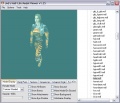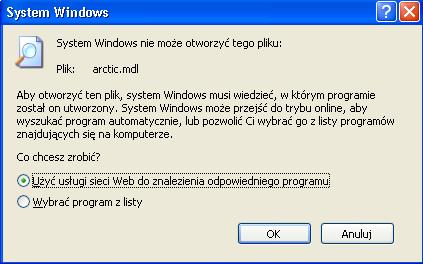Half-Life Model Viewer
(→Opcje) |
(standardowo poprawiam literówki) |
||
| (Nie pokazano 2 wersji utworzonych przez 2 użytkowników) | |||
| Linia 1: | Linia 1: | ||
| − | '''Half-Life Model Viewer | + | '''Half-Life Model Viewer''' – Program służy do oglądania modeli gry Half-Life 1 - broni, postaci itp. Modele maja rozszerzenie '''.mdl''' . |
| − | + | Jest on bazowany na programie Half-Life Model Viewer 1.25 z modyfikacjami, aby działał na [[Steam]] - obsługuje pliki .gcf, .bsp .pak | |
| − | Program | + | |
| − | Jest on bazowany na programie Half-Life Model Viewer 1.25 z modyfikacjami, aby działał na | + | |
| − | + | ||
| − | + | ||
| − | + | ||
| + | Do gier opartych na silniku [[Source]] polecamy [[Crafty]] | ||
<gallery> | <gallery> | ||
| Linia 14: | Linia 10: | ||
Grafika:Hlmv_4.jpg | Grafika:Hlmv_4.jpg | ||
</gallery> | </gallery> | ||
| − | |||
| − | |||
| − | |||
=Opis Rozszerzony= | =Opis Rozszerzony= | ||
| Linia 24: | Linia 17: | ||
*Następnie wybieramy pliki do wczytania W przypadku Cs 1.6 Będzie to ścieżka : | *Następnie wybieramy pliki do wczytania W przypadku Cs 1.6 Będzie to ścieżka : | ||
X:\Program Files\Steam\SteamApps\Nasz_mail@pl\counter-strike\cstrike\models\player | X:\Program Files\Steam\SteamApps\Nasz_mail@pl\counter-strike\cstrike\models\player | ||
| − | gdzie ''X:'' to litera dysku na | + | gdzie ''X:'' to litera dysku na którym mamy [[Steam|Steama]] |
| − | *Znajdujemy tam ok 10 | + | *Znajdujemy tam ok 10 folderów z modelami. W moim przypadku jest ich 9. Dla przykładu wybrałem 1 folder arctic a potem arctic.mdl. |
| − | *Naszym oczom | + | *Naszym oczom powinien pojawić się model postaci z gry. |
| − | Ruchami myszki z | + | Ruchami myszki z wciśniętym klawiszem lewym operujemy ruchem modelu. Po odrobinie ćwiczeń szybko osiągniecie wprawę. |
| − | Prawy klawisz myszy | + | Prawy klawisz myszy odpowiada za zbliżenie modelu (zoom). |
==Opcje== | ==Opcje== | ||
| − | Oczywiście w programie jest wiele opcji, które | + | Oczywiście w programie jest wiele opcji, które dają nam możliwość popatrzenia na model w różny sposób. |
| − | *Render - kontrola | + | *Render - kontrola rysowania modelu. |
**wireframe = widok ramy, | **wireframe = widok ramy, | ||
| − | **flatshaded = widok | + | **flatshaded = widok bryłowy, |
| − | **smoothshaded = widok | + | **smoothshaded = widok bryłowy z cieniowaniem |
| − | **textured = widok | + | **textured = widok normalnego skina |
**Suwak zmienia przezroczystość modelu. | **Suwak zmienia przezroczystość modelu. | ||
**Attachments - zamocowania/albo załączone pliki | **Attachments - zamocowania/albo załączone pliki | ||
| − | **Bones - | + | **Bones - kości |
**Ground - grunt | **Ground - grunt | ||
**Mirror model on ground - odbicie lustrzane na ziemi | **Mirror model on ground - odbicie lustrzane na ziemi | ||
| Linia 48: | Linia 41: | ||
**Hit Boxes - strefy obrażeń ciała | **Hit Boxes - strefy obrażeń ciała | ||
| − | *Scale - | + | *Scale - zmiana skali, zauważ, że jest to zmiana relatywna do aktualnego widoku. |
**1.0 skala 1:1 (nie zmienia rozmiaru aktualnego) | **1.0 skala 1:1 (nie zmienia rozmiaru aktualnego) | ||
**2.0 skala 2:1 (powiększa) | **2.0 skala 2:1 (powiększa) | ||
**0.5 skala 1:2 (pomniejsza) | **0.5 skala 1:2 (pomniejsza) | ||
| − | *Sequence - | + | *Sequence - sekwencja ruchu modelu. |
| − | :Wyświetlamy menu i widzimy dużo | + | :Wyświetlamy menu i widzimy dużo rodzajów kamer z których możemy oglądnąć nasz model |
*run = nasz model biega :P | *run = nasz model biega :P | ||
*longjump = nasz model wykonuje długie skoki | *longjump = nasz model wykonuje długie skoki | ||
*back = nasz model spada do tyłu | *back = nasz model spada do tyłu | ||
| − | Suwakiem który znajduje się | + | Suwakiem który znajduje się niżej możemy kontrolować szybkość animacji |
| − | W czasie wykonywania czynności przez model w | + | W czasie wykonywania czynności przez model w każdej chwili możemy kliknąć w Stop i po kolei przeglądać |
| − | klatki w | + | klatki w których nasz model wykonuje czynności. Czasem przydaje się przy tworzeniu layoutu na WWW :) |
Z ważniejszych opcji wypada napisać jeszcze o texture, czyli teksturach na model. | Z ważniejszych opcji wypada napisać jeszcze o texture, czyli teksturach na model. | ||
| − | Wybieramy tam plik *.BMP a | + | Wybieramy tam plik *.BMP a następnie możemy go importować do painta, tam przeedytować i nadmienić pliki. |
Bardzo użyteczne przy podmianie w pluginach korzystających z reklam w postaci modelu. | Bardzo użyteczne przy podmianie w pluginach korzystających z reklam w postaci modelu. | ||
| − | W Fullscren | + | W Fullscren możemy zmienić rozdzielczość oraz oczywiście zobaczyć nasz model na całym ekranie :) |
Warto wspomnieć o opcjach w menu. | Warto wspomnieć o opcjach w menu. | ||
| − | + | Dają one możliwość zmiany takich parametrów jak kolor tła, oświetlenia czy celownika, można przywrócić oryginalne ustawienia modelu. | |
=Zaawansowane= | =Zaawansowane= | ||
| − | Program posiada tez opcję rozkładania na części i składania modelu z części przy użyciu narzędzi - trzeba jednak | + | Program posiada tez opcję rozkładania na części i składania modelu z części przy użyciu narzędzi - trzeba jednak posiadać programy o |
nazwie '''studiomdl''' oraz '''mdldec'''. | nazwie '''studiomdl''' oraz '''mdldec'''. | ||
| − | Stosowane jest to przy modyfikacjach modeli, które nie | + | Stosowane jest to przy modyfikacjach modeli, które nie polegają wyłącznie na podmianie tekstury. |
| − | Ale to | + | Ale to już jest artykuł dla modelarzy a nie osób zajmujących się serwerami. |
| − | =Skojarzenie | + | ==Skojarzenie rozszerzenia .mdl== |
| − | Jeśli chcecie by wasze pliki *.mdl były automatycznie uruchamiane w Half-Life Model Viewer musimy | + | Jeśli chcecie by wasze pliki *.mdl były automatycznie uruchamiane w Half-Life Model Viewer musimy zrobić niestepujące czynności : |
* Wchodzimy do folderu z modelami | * Wchodzimy do folderu z modelami | ||
| − | * W środowisku Win Xp powinno | + | * W środowisku Win Xp powinno wyskoczyć menu : |
| − | [[ | + | [[Grafika:Hmlv menu.jpg]] |
* Klikamy Wybrać program z listy | * Klikamy Wybrać program z listy | ||
| − | * Dalej klikamy w | + | * Dalej klikamy w przeglądaj |
| − | * Szukamy folderu do | + | * Szukamy folderu do którego zainstalowaliśmy program ( W Defaultowym przypadku jest to : C:\Program Files\Half-Life Model Viewer ) |
* Zaznaczamy plik : hlmv.exe | * Zaznaczamy plik : hlmv.exe | ||
* Klikamy OK | * Klikamy OK | ||
| − | * | + | * Następnie zaznaczamy : Zawsze używaj wybranego programu do otwierania tego typu plików |
* Klikamy OK. Każdy plik *.mdl zostanie otworzony w programie Half-Life Model Viewer | * Klikamy OK. Każdy plik *.mdl zostanie otworzony w programie Half-Life Model Viewer | ||
| − | = | + | =Linki= |
| − | *http://www.wunderboy.org/ | + | *[http://www.wunderboy.org/apps/jhlmv.php Oficjalna strona oprogramowania] |
| − | *http://www.swissquake.ch/chumbalum-soft/index.html | + | *[http://www.wunderboy.org Oficjalna strona producenta] |
| − | *http://members.aol.com/handhyle/101index.html | + | *[http://www.swissquake.ch/chumbalum-soft/index.html Strona o Half-Life Model Viewer 1.25 oraz edytor modeli o nazwie Milkshape 3D] |
| − | *http://www.slackiller.com/hlprograms.htm | + | *[http://members.aol.com/handhyle/101index.html Bardzo przydatna strona dotycząca nie tylko samego modelowania, wiele przydatnych tutoriali] |
| − | + | *[http://www.slackiller.com/hlprograms.htm lista różnych narzędzi do Half-Life] | |
Opracował: Biały. | Opracował: Biały. | ||
| + | |||
| + | [[Kategoria:Oprogramowanie]] | ||
Aktualna wersja na dzień 19:26, 17 wrz 2006
Half-Life Model Viewer – Program służy do oglądania modeli gry Half-Life 1 - broni, postaci itp. Modele maja rozszerzenie .mdl . Jest on bazowany na programie Half-Life Model Viewer 1.25 z modyfikacjami, aby działał na Steam - obsługuje pliki .gcf, .bsp .pak
Do gier opartych na silniku Source polecamy Crafty
Spis treści |
Opis Rozszerzony
Instalacja powinna przebiec bezproblemowo program zabiera tylko ok. 1mb na naszym twardym dysku.
- Po wejściu do programu klikamy na File i Load Model
- Następnie wybieramy pliki do wczytania W przypadku Cs 1.6 Będzie to ścieżka :
X:\Program Files\Steam\SteamApps\Nasz_mail@pl\counter-strike\cstrike\models\player
gdzie X: to litera dysku na którym mamy Steama
- Znajdujemy tam ok 10 folderów z modelami. W moim przypadku jest ich 9. Dla przykładu wybrałem 1 folder arctic a potem arctic.mdl.
- Naszym oczom powinien pojawić się model postaci z gry.
Ruchami myszki z wciśniętym klawiszem lewym operujemy ruchem modelu. Po odrobinie ćwiczeń szybko osiągniecie wprawę. Prawy klawisz myszy odpowiada za zbliżenie modelu (zoom).
Opcje
Oczywiście w programie jest wiele opcji, które dają nam możliwość popatrzenia na model w różny sposób.
- Render - kontrola rysowania modelu.
- wireframe = widok ramy,
- flatshaded = widok bryłowy,
- smoothshaded = widok bryłowy z cieniowaniem
- textured = widok normalnego skina
- Suwak zmienia przezroczystość modelu.
- Attachments - zamocowania/albo załączone pliki
- Bones - kości
- Ground - grunt
- Mirror model on ground - odbicie lustrzane na ziemi
- Background - tło
- Hit Boxes - strefy obrażeń ciała
- Scale - zmiana skali, zauważ, że jest to zmiana relatywna do aktualnego widoku.
- 1.0 skala 1:1 (nie zmienia rozmiaru aktualnego)
- 2.0 skala 2:1 (powiększa)
- 0.5 skala 1:2 (pomniejsza)
- Sequence - sekwencja ruchu modelu.
- Wyświetlamy menu i widzimy dużo rodzajów kamer z których możemy oglądnąć nasz model
- run = nasz model biega :P
- longjump = nasz model wykonuje długie skoki
- back = nasz model spada do tyłu
Suwakiem który znajduje się niżej możemy kontrolować szybkość animacji W czasie wykonywania czynności przez model w każdej chwili możemy kliknąć w Stop i po kolei przeglądać klatki w których nasz model wykonuje czynności. Czasem przydaje się przy tworzeniu layoutu na WWW :)
Z ważniejszych opcji wypada napisać jeszcze o texture, czyli teksturach na model. Wybieramy tam plik *.BMP a następnie możemy go importować do painta, tam przeedytować i nadmienić pliki. Bardzo użyteczne przy podmianie w pluginach korzystających z reklam w postaci modelu.
W Fullscren możemy zmienić rozdzielczość oraz oczywiście zobaczyć nasz model na całym ekranie :)
Warto wspomnieć o opcjach w menu. Dają one możliwość zmiany takich parametrów jak kolor tła, oświetlenia czy celownika, można przywrócić oryginalne ustawienia modelu.
Zaawansowane
Program posiada tez opcję rozkładania na części i składania modelu z części przy użyciu narzędzi - trzeba jednak posiadać programy o nazwie studiomdl oraz mdldec. Stosowane jest to przy modyfikacjach modeli, które nie polegają wyłącznie na podmianie tekstury. Ale to już jest artykuł dla modelarzy a nie osób zajmujących się serwerami.
Skojarzenie rozszerzenia .mdl
Jeśli chcecie by wasze pliki *.mdl były automatycznie uruchamiane w Half-Life Model Viewer musimy zrobić niestepujące czynności :
- Wchodzimy do folderu z modelami
- W środowisku Win Xp powinno wyskoczyć menu :
- Klikamy Wybrać program z listy
- Dalej klikamy w przeglądaj
- Szukamy folderu do którego zainstalowaliśmy program ( W Defaultowym przypadku jest to : C:\Program Files\Half-Life Model Viewer )
- Zaznaczamy plik : hlmv.exe
- Klikamy OK
- Następnie zaznaczamy : Zawsze używaj wybranego programu do otwierania tego typu plików
- Klikamy OK. Każdy plik *.mdl zostanie otworzony w programie Half-Life Model Viewer
Linki
- Oficjalna strona oprogramowania
- Oficjalna strona producenta
- Strona o Half-Life Model Viewer 1.25 oraz edytor modeli o nazwie Milkshape 3D
- Bardzo przydatna strona dotycząca nie tylko samego modelowania, wiele przydatnych tutoriali
- lista różnych narzędzi do Half-Life
Opracował: Biały.